Установка и удаление ImagePrinter Pro
Установка ImagePrinter Pro
После скачивания инсталлятора запустите установку ImagePrinter Pro. Появится окно с приветствием. Нажмите кнопку Next.
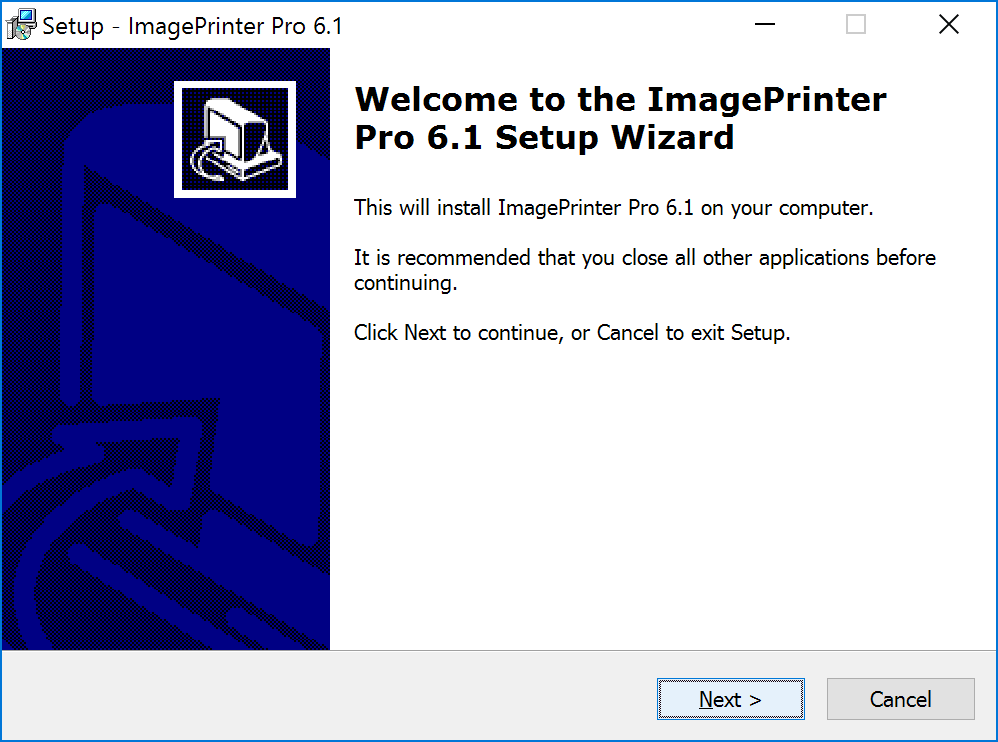
После того, как вы прочтете ImagePrinter Pro Лицензионное соглашение ООО «Коде Индастри» с конечным пользователем, выберите I accept agreement и нажмите кнопку Next.
Если вы не согласны с каким либо из пунктов лицензионного соглашения нажмите кнопку Cancel.
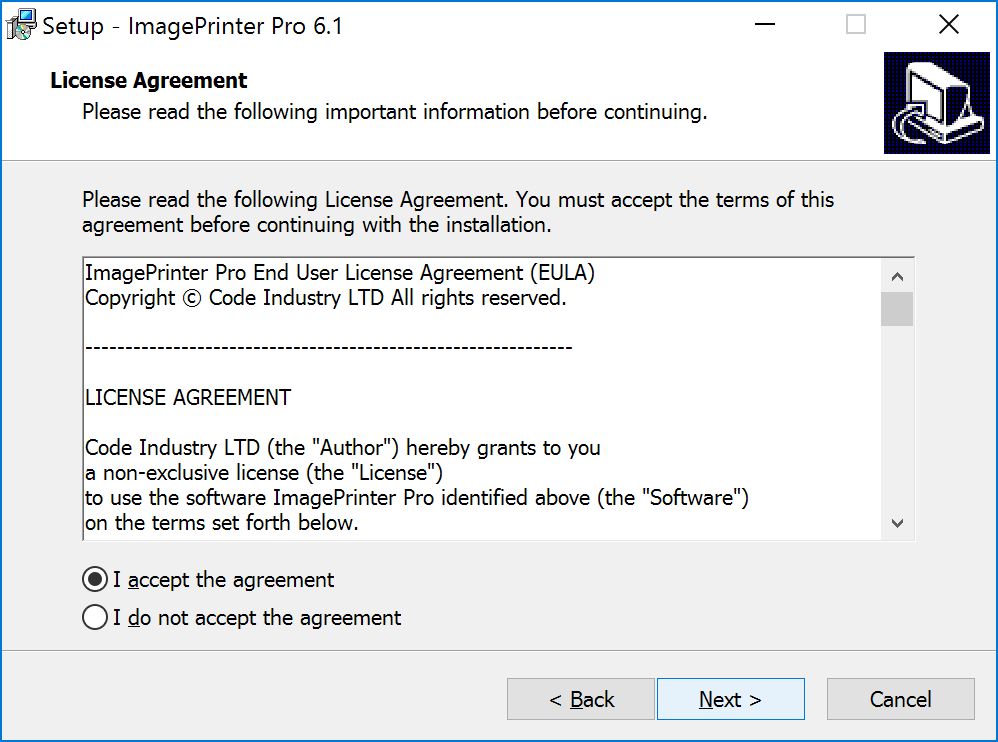
По умолчанию выполняется полная установка, включающая в себя также и TIFF Printer. Если вам не требуется устанавливать TIFF Printer, снимите флажок в пункте Additional TIFF Pinter и нажмите кнопку Next.
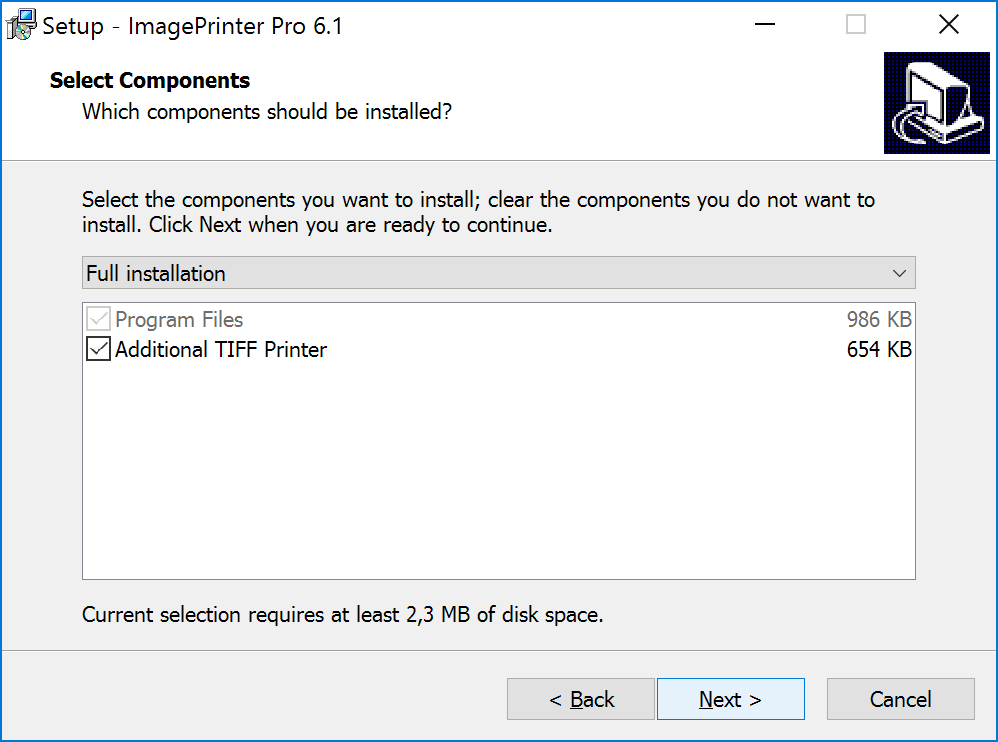
В появившемся диалоговом окне проверьте параметры установки ImagePrinter Pro и нажмите кнопку Install.
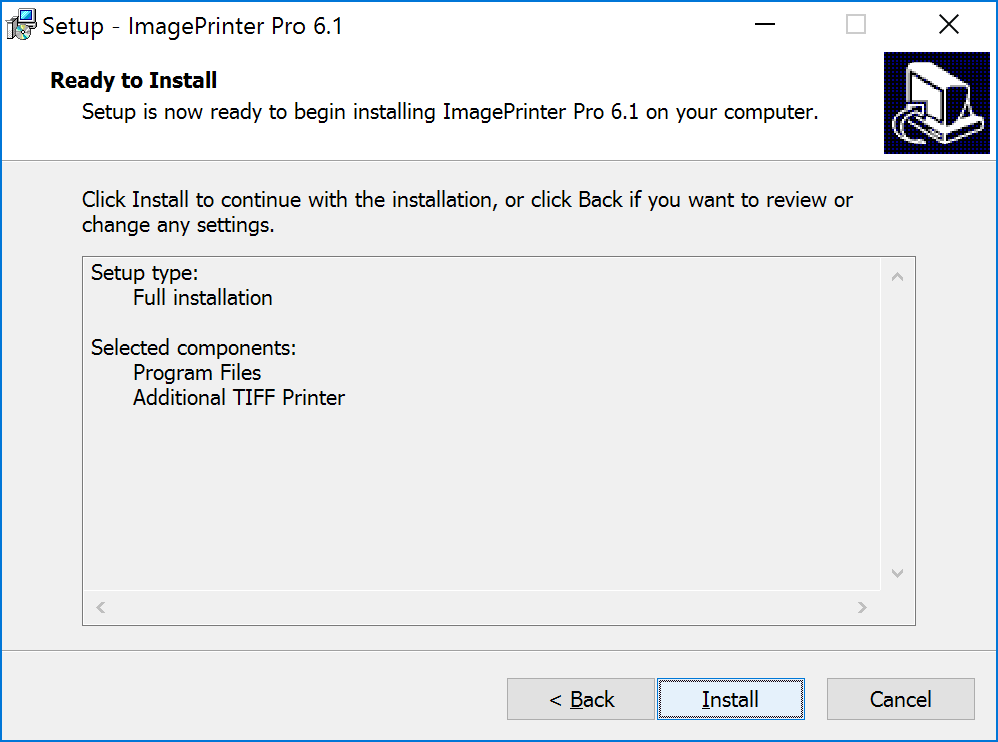
Полоса прогресса покажет процесс установки. Это займет менее одной минуты.
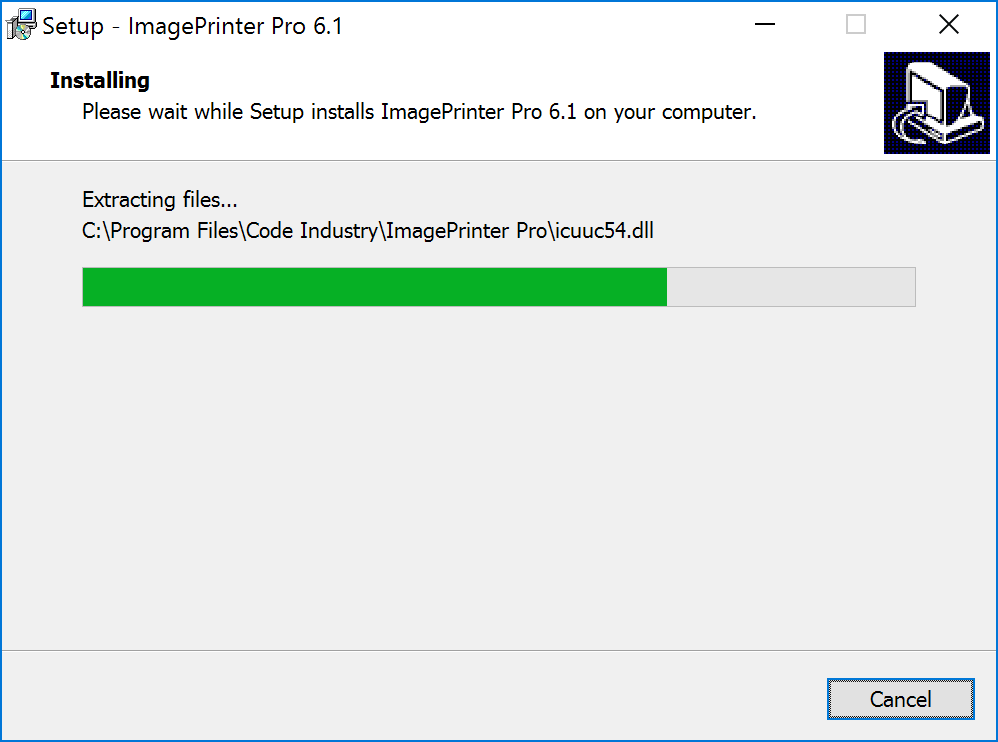
После окончания установки ImagePrinter Pro вы увидите диалоговое окно, оповещающее вас о завершении этого процесса. Нажмите кнопку Finish и утилита настроек виртуального принтера запустится на вашем компьютере.
Если вы не хотите, чтобы утилита настроек запустились сразу после установки, снимите флажок в пункте Launch ImagePrinter Pro Properties.
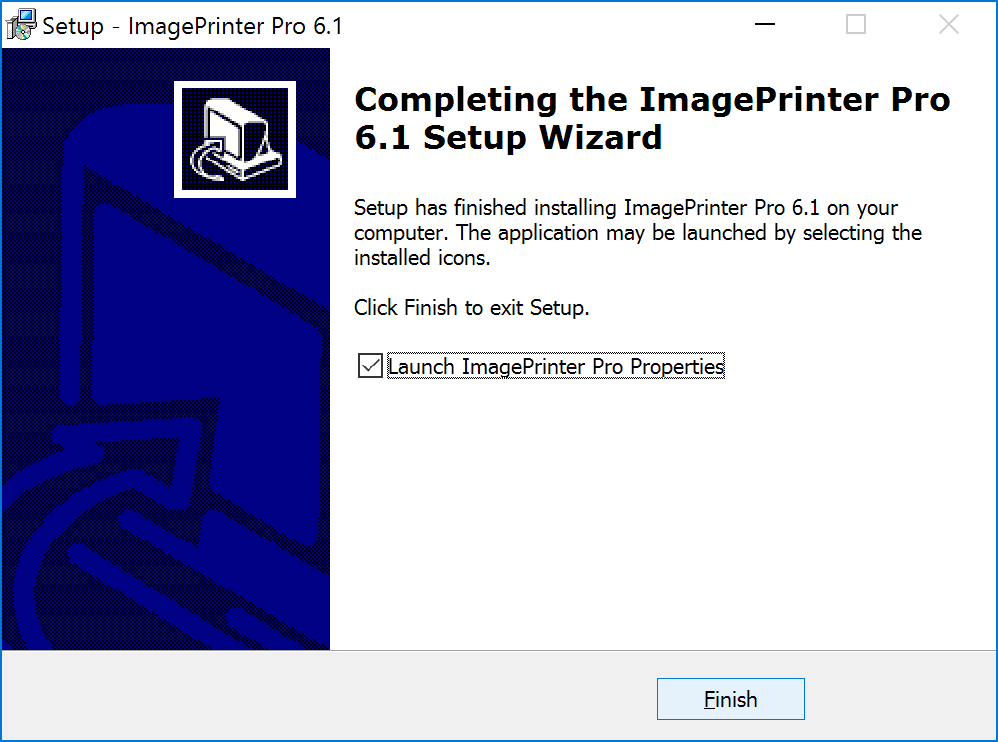
Удаление ImagePrinter Pro
Для удаления ImagePrinter Pro откройте Панель управления>Программы
Выберите из списка ImagePrinter Pro и нажмите кнопку удаления.
